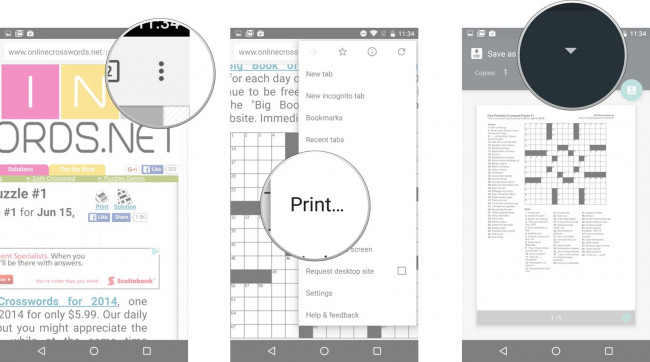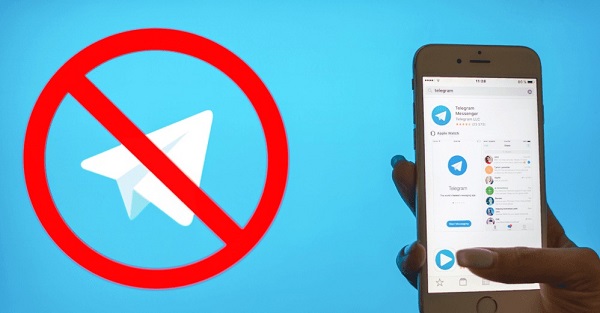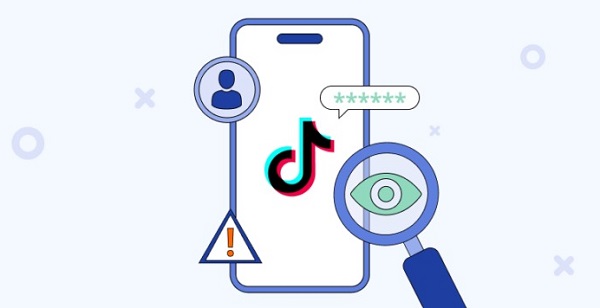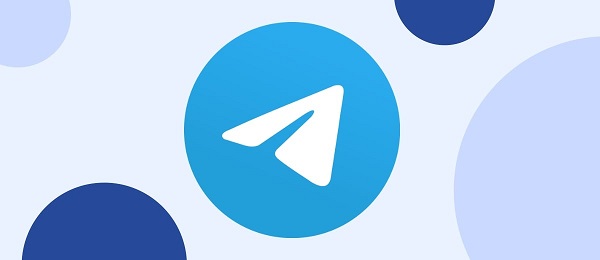Printează direct de pe telefonul Android
Tehnologia tot mai avansată și aplicațiile smart ne pot simplifica modul de lucru, dacă le folosim cum trebuie.
Dacă până acum trebuia să deschizi calculatorul sau laptopul de fiecare dată când doreai să printezi ceva, apelează la sfaturile de mai jos și printează direct de pe telefonul mobil.
Cum să printezi direct de pe telefonul Android cu Google Cloud Print
Instalează aplicația Google Cloud Print din Google Play. Dacă folosești Google Chrome pe laptop sau calculator și ai salvată deja o imprimantă, aceste setări se vor păstra dacă te logezi cu același cont.
- Deschide fișierul pe care dorești să îl printezi
- Apasă butonul de meniu din partea dreaptă sus
- Selectează Print
- Apasă pe săgeata în jos pentru a selecta imprimanta, iar apoi apasă pe iconița cu imprimanta pentru a printa
Cum să printezi un fișier de pe internet
Deschide pagina dorită pentru printat în aplicația Google Chrome.
- Odată ajuns la pagina pe care dorești să o printezi, selectează butonul de meniu
- Apasă Print
- Selectează imprimanta dorită și apasă din nou print
Printează mesaje text – SMS-uri
Dacă doriți să printați unul sau mai multe mesaje primite pe telefonul mobil, utilizați aplicația SMS Backup & Restore. Cu ajutorul acestei vei putea printa și SMS-uri, dar și alte formate. Împreună cu aplicația Google Print Cloud vei putea printa aproape orice fel de fișier, indiferent de formatul acestora.

Cloud Print
Cloud Print este o aplicație dezvoltată de Google cu ajutorul căreia vei putea imprima direct de pe telefonul mobil sau tabletă. Totodată, vei putea partaja imagini și documente prin intermediul Cloud Print.

SMS Backup & Restore
Această aplicație te va ajuta să îți faci o copie de rezervă pentru mesajele de tip SMS primite pe telefonul mobil. Aplicația salvează mesajele într-un fișier de tip XML care ulterior poate fi chiar și printat.

Browserul Chrome – Google
Browserul Google Chrome este o aplicație prin intermediul căreia vei putea naviga pe internet de pe dispozitivul mobil, tabletă sau chiar laptop/calculator. Cu o interfață intuitivă, acesta este ușor de folosit pentru utilizatori.